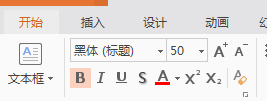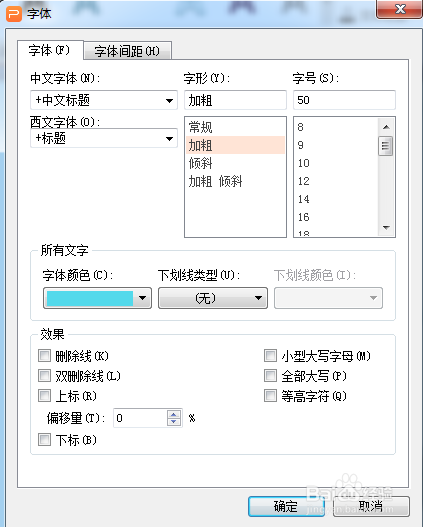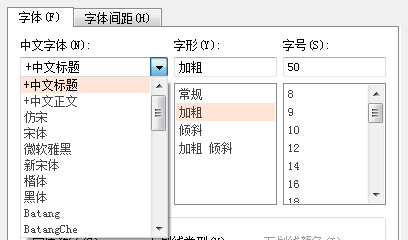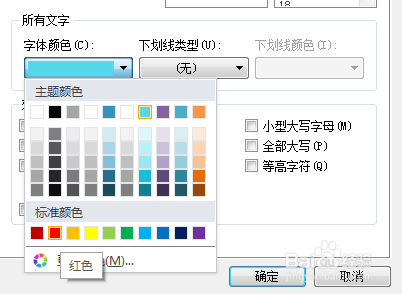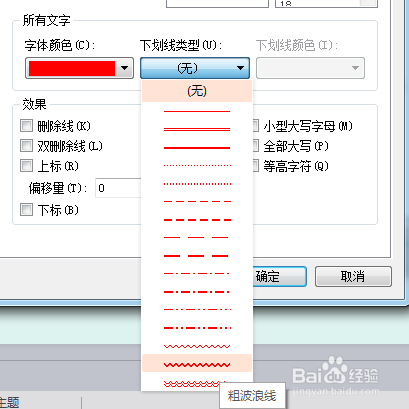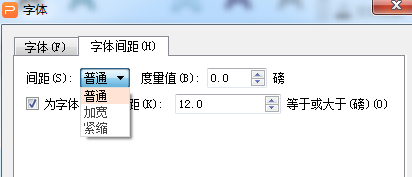在PPT中如何设置字体格式
1、打开PPT,如下:
2、选中文字,单击开始-字体设置区域:
3、点击字体区域右侧小正方形,弹出字体设置对话框:
4、点击中文字体,弹出下拉菜单,可以设置不同字体类型,在字形选项可以设置常规和加粗,在字号选项可以设置字体的大小:
5、点击所有文字下字体颜色,可以设置字体颜色,在此选择为红色:
6、点击下划线类型,弹出下拉菜单,设置下划线类型,在此选择粗波浪线:
7、选择字体对话框字体间距,可以设置字体的间距:
8、设置完成后,结果如下:
声明:本网站引用、摘录或转载内容仅供网站访问者交流或参考,不代表本站立场,如存在版权或非法内容,请联系站长删除,联系邮箱:site.kefu@qq.com。
阅读量:70
阅读量:30
阅读量:51
阅读量:37
阅读量:75